如果你在AI里用画笔工具画一段路径,想使用宽度工具调整,发现无法做到,那是因为默认的画笔工作是点,而不是线。而方法就是在控制栏把画笔定义设置成“基本”。
1、点选画笔画一条直线。如果你选择宽度工具希望对它进行宽度变换会发现被禁止这样操作,无法做到。
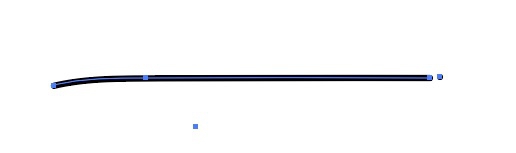
2、此时,在控制栏上可以看到,默认的画笔定义是“10点圆形”,难怪无法使用宽度工具,因为它是点描边,而不是线描边。

3、用“选择工具(V)”或者“直接选择工具(A)”选中路径线段,再单击控制栏中“画笔定义”右边的下拉菜单符号,选择“基本”,现在是线描边了。
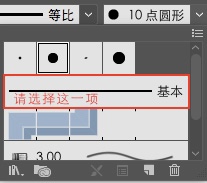
4、发现你的线段变细了,如果你希望它粗一点,可以在控制栏增加“描边”值。
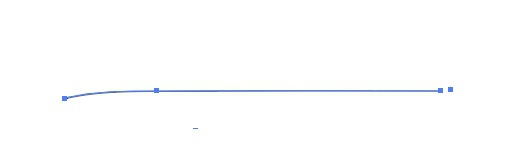
5、这时再选择宽度工具,发现已经对画笔描绘的线段进行宽度更改。因为它是线而不再是点了。
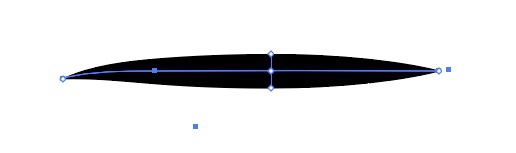
相关推荐: